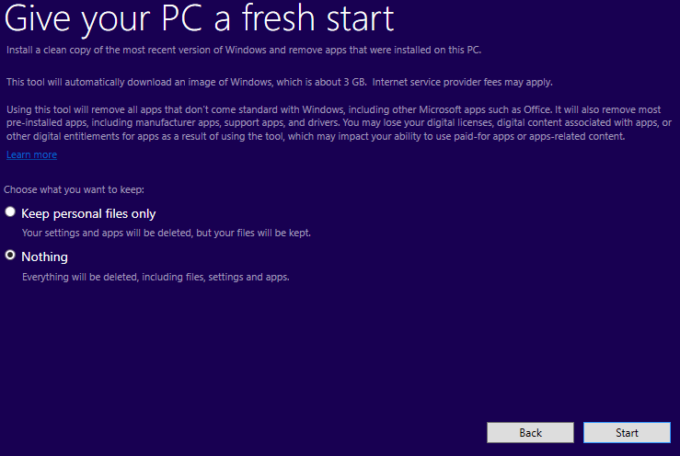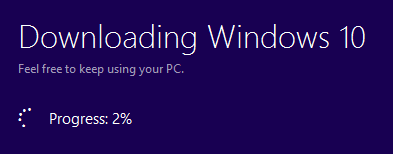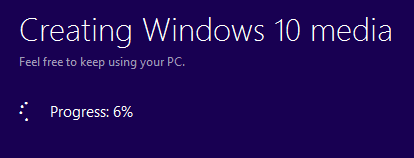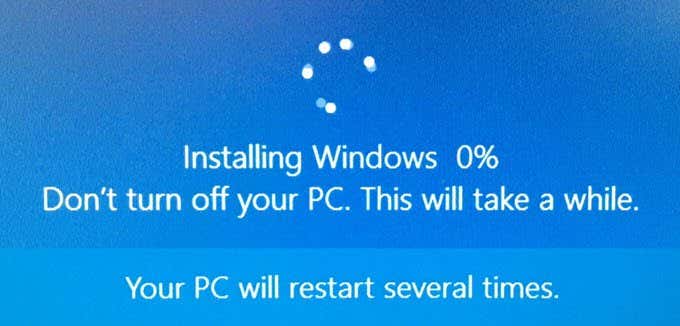到目前为止,如果您想重新开始使用Windows 10 PC,您有以下两种选择之一:重置您的 PC 或下载Windows 10 ISO并手动重新安装操作系统。(operating system)在上一篇文章中,我写过如何将Windows恢复为出厂设置,但这实际上只会重置您的Windows 10 PC。
重置 Windows 10 PC 与执行全新安装不同。如果您有OEM 机器(OEM machine),全新安装通常仍会包含OEM默认安装的所有额外软件。这不是一个理想的情况(ideal scenario)。
您可以轻松下载Windows 10 ISO,但手动执行全新安装仍然是一项技术任务,需要您更改计算机上的启动顺序(boot order)、正确格式化驱动器等。幸运的是,在最近发布的Windows 10 周年更新(Anniversary Update)中,现在有一个选项可以执行真正的全新安装,而不必担心技术细节。
在本文中,我将向您展示如何执行此过程,在我的测试中,根据您的计算机的速度,该过程只需要大约 30 到 60 分钟。
执行全新安装之前
在执行全新安装之前,您应该记住几件事。首先,您可以选择保留您的个人文件,以防您不想删除这些文件。这实际上是执行全新安装时的唯一选择。
其次,当使用这个新工具执行全新安装时,您将无法更改硬盘上分区的大小。如果您需要重新分区驱动器,则需要使用手动执行全新安装的老式方法(old-fashion method)。
在此过程中,Windows不会触及硬盘驱动器上的任何其他分区,因此如果您在这些分区上有数据,即使您选择删除所有内容的选项,您也不会丢失任何数据。
第三,您需要确保您已安装Windows 10 周年更新(Anniversary Update)。如果不是通过Windows 更新(Windows Update)自行安装,您可以在此处手动下载周年更新。(download the Anniversary Update)
全新安装 Windows 10
就像我之前说的,使用这个新工具,这个过程非常简单,根本不需要太多时间。要开始,请单击开始(Start),然后单击设置(Settings),然后单击更新和安全(Update & Security),然后单击恢复(Recovery)。

在最底部,您将在更多恢复选项(More recovery options)标题下看到一个名为了解如何全新安装 Windows的链接。(Learn how to start fresh with a clean installation of Windows)单击(Click)该链接,您将被带到 Microsoft 网站上的Start Fresh页面。向下滚动(Scroll)到底部,然后单击(bottom and click)立即下载工具(Download Tool Now)按钮。

这应该会自动下载到您的下载(Downloads)文件夹。继续并双击RefreshWindowsTool文件。

将出现一个对话框窗口(dialog window),说明该工具将做什么,并为您提供删除所有内容或保留个人文件的选项。
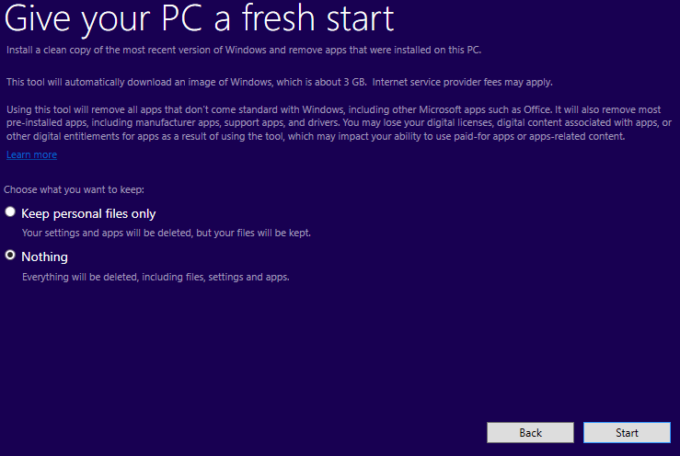
单击“开始(Start)”按钮,全新安装的第一步将开始。第一步是让该工具下载最新版本的Windows 10。这将是大约 3 GB 的大小,因此如果您的Internet 连接(Internet connection)速度较慢,可能需要一段时间。不幸的是,目前无法选择本地图像文件(image file)。
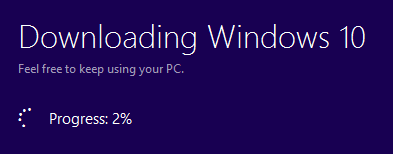
接下来,该工具将创建执行全新安装所需的Windows媒体。(Windows)
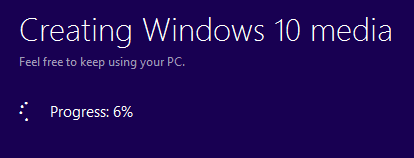
最后,它将下载任何最新更新并将其添加到媒体中。

完成后,Windows将重新启动,您将在屏幕上看到正在安装 Windows消息。(Installing Windows)
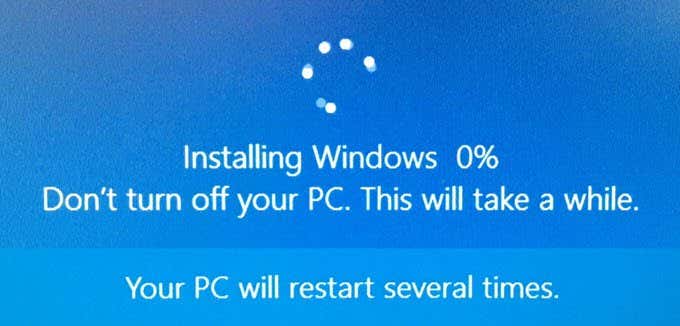
此阶段耗时最长,一旦完成,您将看到初始设置屏幕的开始。

我不会在这里详细介绍,因为大部分内容是不言自明的,但我会提到下一个屏幕,因为它对隐私非常重要。我已经编写了一份关于通过更改大量隐私设置来提高Windows 10安全性的指南,但在此阶段执行此操作比安装Windows后要容易得多。

您会很想点击Use Express Settings,但不要点击。单击自定义(Customize)并关闭接下来三个屏幕上的所有内容(大约 10 到 12 个切换)!如果您最终需要这些功能之一,可以在以后轻松打开它。
就是这样。您现在可以登录到新安装的Windows 10副本!这也是一种很好的方法,因为您不必担心再次激活Windows或类似的事情。总体而言,这是执行真正的全新安装Windows 10的最简单、最快速的选项。享受!
The Easiest Way to Clean Install Windows 10
Up till nоw, if you wanted to start fresh wіth your Windows 10 PC, you had one of two options: reset your PC or download the Windows 10 ISО and reinstall the operatіng system manuаlly. In a preνious post, I wrоte about how you can restore Windows to factory settings, but this really only resets your Windows 10 PC.
Resetting a Windows 10 PC is not the same thing as performing a clean install. If you have an OEM machine, a clean install will usually still include all the extra software installed by default by the OEM. This is not an ideal scenario.
You can download the Windows 10 ISO easily, but manually performing a clean install is still quite a technical task requiring you to change the boot order on your computer, format the drive properly, etc. Thankfully, in the Windows 10 Anniversary Update recently released, there is now an option to perform a true clean install without having to worry about the technical details.
In this article, I’ll show you how to perform this procedure, which in my tests, only takes about 30 to 60 mins depending on how fast your computer is.
Before Performing a Clean Install
Before you perform a clean install, there are a couple of things you should keep in mind. Firstly, you will have the option to keep your personal files, in case you don’t want to delete those. That’s really about the only option you have when performing the clean install.
Secondly, when performing a clean install using this new tool, you will not have the ability to change the size of the partitions on your hard drive. If you need to re-partition the drive, you’ll need to use the old-fashion method of manually performing a clean install.
During the procedure, Windows will not touch any other partition on the hard drive, so if you have data on those partitions, you won’t lose any of that data even if you choose the option to delete everything.
Thirdly, you need to make sure that you have installed the Windows 10 Anniversary Update. If it’s not installing through Windows Update on its own, you can download the Anniversary Update here manually.
Clean Install Windows 10
Like I said earlier, with this new tool, the process is very straight-forward and doesn’t take much time at all. To get started, click on Start, then the Settings, then Update & Security and then Recovery.

At the very bottom, you’ll see a link called Learn how to start fresh with a clean installation of Windows under the More recovery options heading. Click on that link and you’ll be brought to a Start Fresh page on Microsoft’s website. Scroll down to the bottom and click on the Download Tool Now button.

This should download to your Downloads folder automatically. Go ahead and double click on the RefreshWindowsTool file.

A dialog window will appear explaining what the tool will do and giving you the option to delete everything or keep personal files.
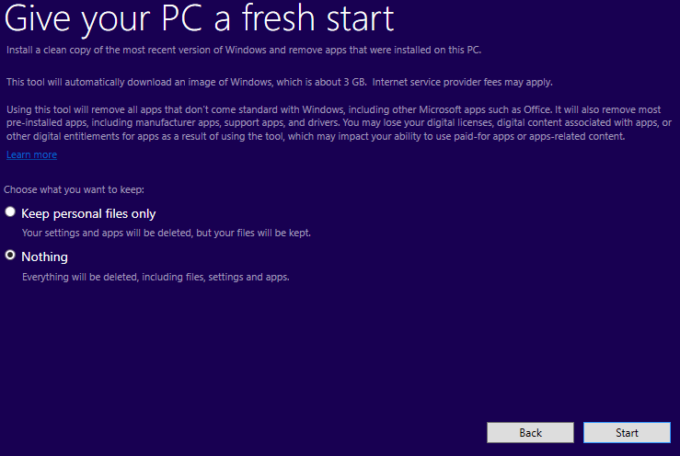
Click the Start button and the first step of the clean install will begin. The first step is for the tool to download the latest version of Windows 10. This will be about 3 GB in size, so it could take a while if you have a slower Internet connection. Unfortunately, there is no way to choose a local image file at this time.
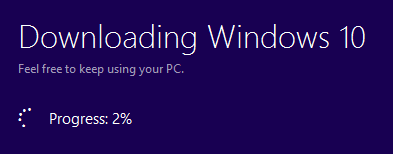
Next, the tool will create the Windows media required to perform the clean install.
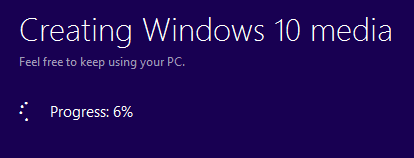
Finally, it will download any of the latest updates and add those to the media too.

Once that is complete, Windows will restart and you’ll see the Installing Windows message on the screen.
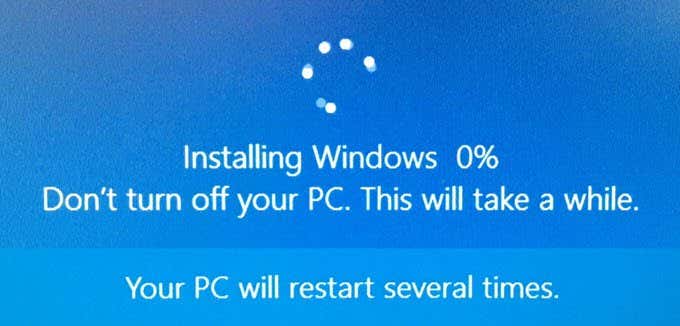
This stage takes the longest and once complete, you’ll see the start of the initial setup screens.

I won’t go into much detail here because most of it is self-explanatory, but I will mention the next screen because it is very important for privacy. I’ve written a guide on making Windows 10 more secure by changing a lot of privacy settings, but it’s much easier to do it during this stage than once Windows is installed.

You’ll be tempted to click on Use Express Settings, but don’t. Click on Customize and turn off everything on the next three screens (about 10 to 12 toggles)! If you end up needing one of those features, it can easily be turned on at a later point.
That’s about it. You’ll now be able to log into your freshly installed copy of Windows 10! This is also a great way to do it because you don’t have to worry about activating Windows again or anything like that. Overall, this is the easiest and fastest option for performing a true clean install of Windows 10. Enjoy!